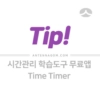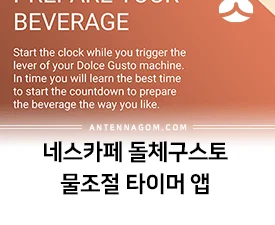이전 글에서 Time Time 개봉기를 소개해드렸는데요. 사실 구글 시간관리 도구라고 알려져 있는 타임타이머는 아이폰, 아이패드로도 정식으로 앱이 출시되어 있습니다.
예전에는 이게 유료앱이라고 알고 있었는데요. 제가 설치해보니 아이폰용 아이패드용 모두 타임 타이머 앱이 무료로 되어 있는 걸 보면, 무료로 바뀐 것 같습니다. 앱스토어에서 “Time Timer”를 검색하면 아래와 같은 아이콘으로 되어있는 앱들을 볼 수 있습니다. 설치해 줍니다.
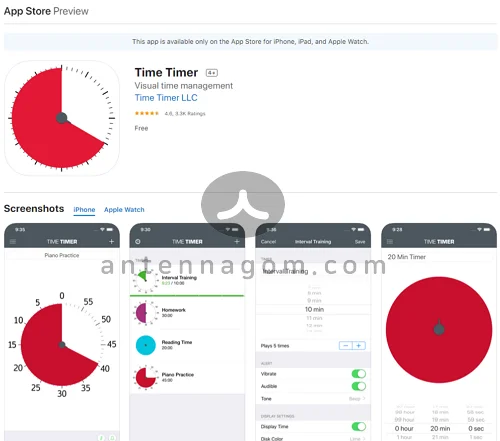
아이패드용 타임타이머 역시 아이패드 앱 스토어에서 검색 후 설치가 가능합니다. 아이패드 에디션으로 되어있는 것을 볼 수 있습니다. 기능상 차이점은 없고 가로 모드 시 여러 타임 타이머를 한꺼번에 볼 수 있다는 장점은 있습니다.
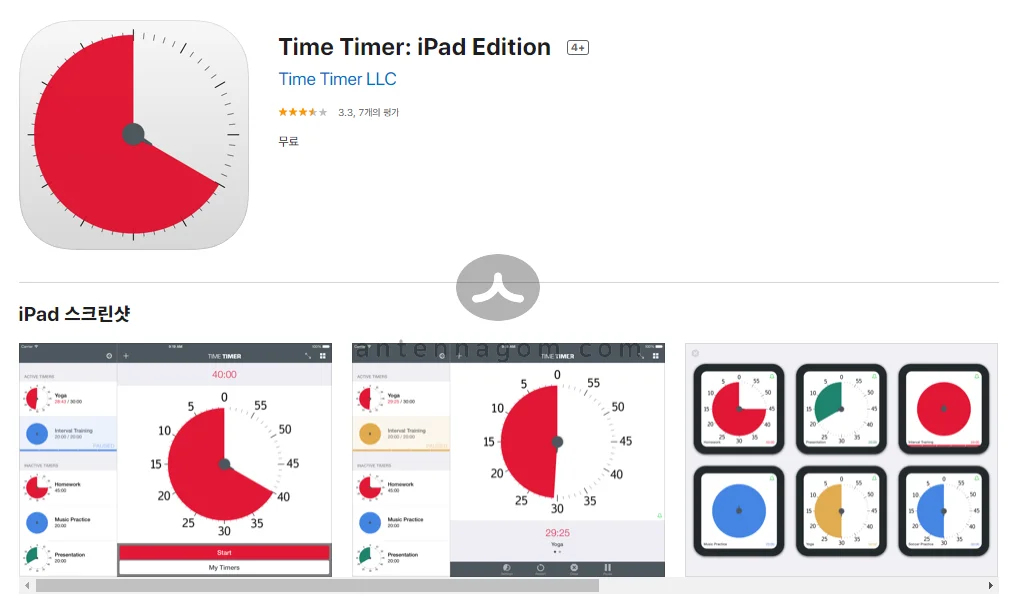
타임 타이머 사용법
아이패드 앱 기준으로 설명을 드리면 먼저 설치한 후에는 아래와 같이 팝업창이 뜨는데요. 넘어가 줍니다.
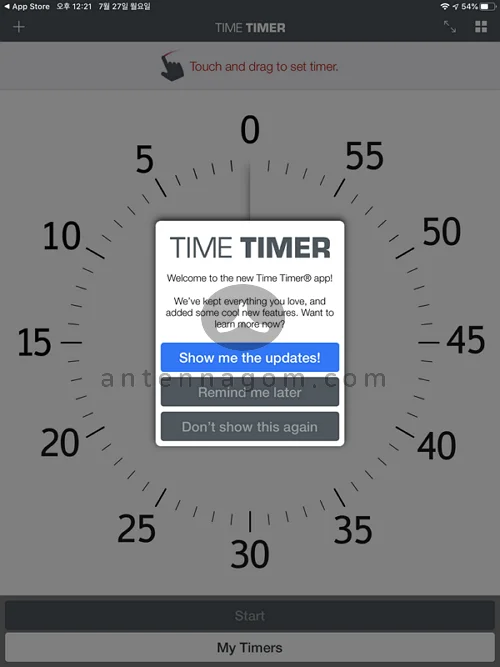
터치나 드래그로 시간을 설정하고 시작할 수 있습니다. 직관적인 설정은 기존에 나와있는 실물 타임타이머와 같도록 되어 있는데요. 실물 타임 타이머 역시 바늘을 직접 손으로 돌려서 설정할 수도 있습니다.
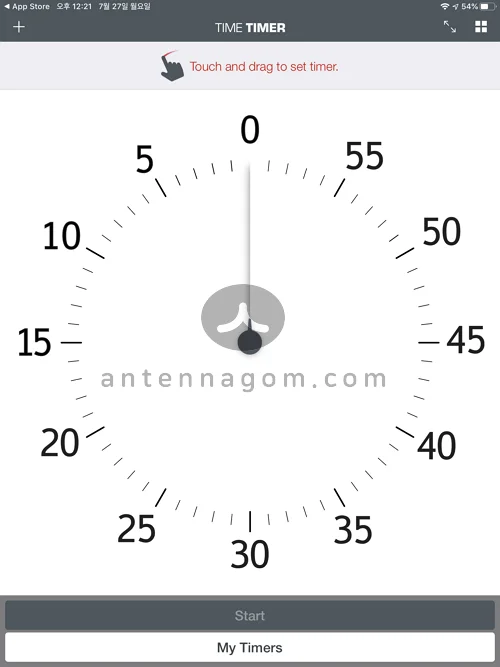
25분으로 설정하고 시작해 볼까요 바로 아래에 있는 스타트 버튼을 누르면 바로 시작이 가능합니다. 아주 쉽죠?
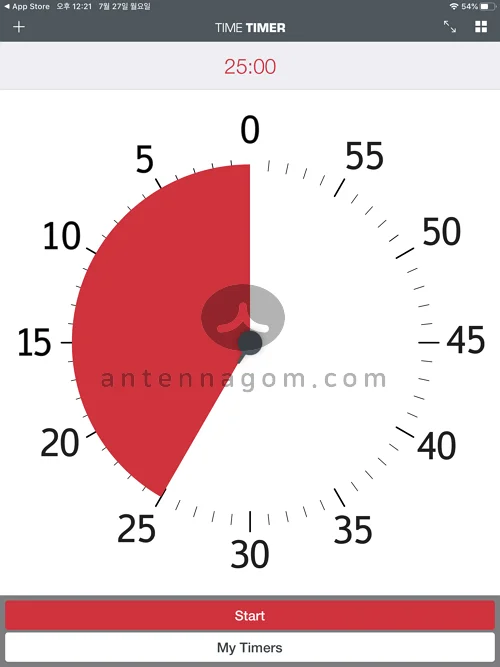
화면 왼쪽에 있는 설정 표시를 누르면 사이드바가 나오게 되는데요. 여기서 설정 아이콘을 터치하면 아래와 같은 옵션메뉴를 볼 수 있습니다. 앱이 실행되고 있는 화면에서는 화면을 절대 끄지 않도록 “어웨이크 모드”로 설정이 가능하며 설정한 타이머가 모두 종료되면 4번의 알람음이 나오게 되는데요. 이 알람음을 끄지 않는 이상 계속 나오도록 설정할 수 있습니다.
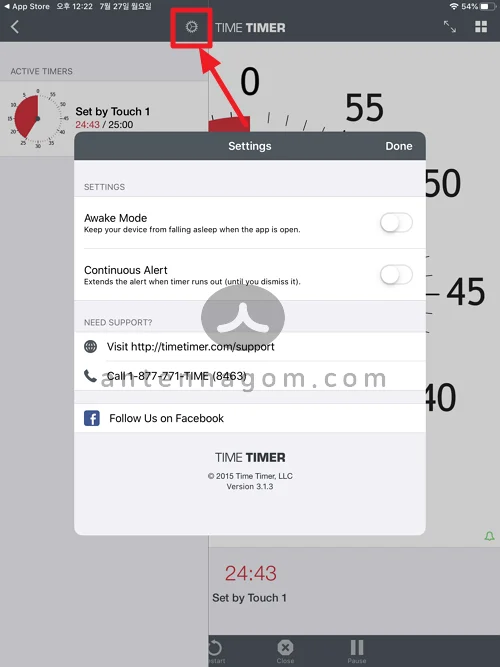
스타트를 누르면 점점 화면의 빨간 원판이 줄어들면서 시간이 줄어들고 있음을 시각적으로 확인할 수 있습니다.
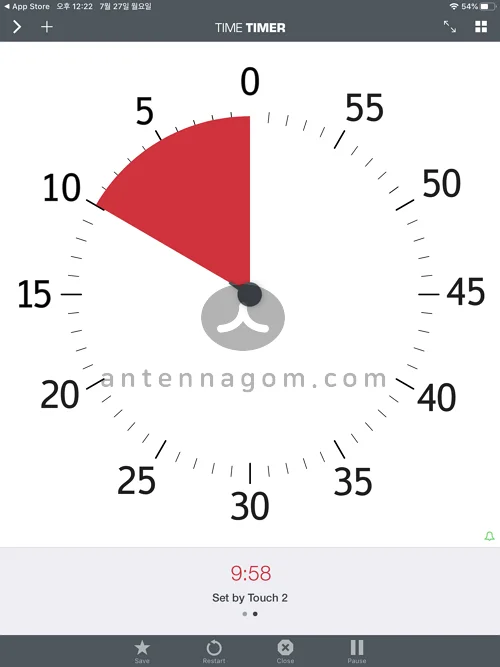
아이폰 아이패드용 타임 타이머 앱의 장점은 타임 타이머를 여러개 세팅해놓고 싶을때가 있을 수 있는데요. 이렇게 다양한 시간을 세팅해놓고 같이 실행할 수도 있다는 것입니다. 가로 모드시에는 이 여러가지 타임 타이머들이 작게 표시되며 모두 시간이 흘러가고 종료가 되면 맞춰 알람이 표시됩니다.
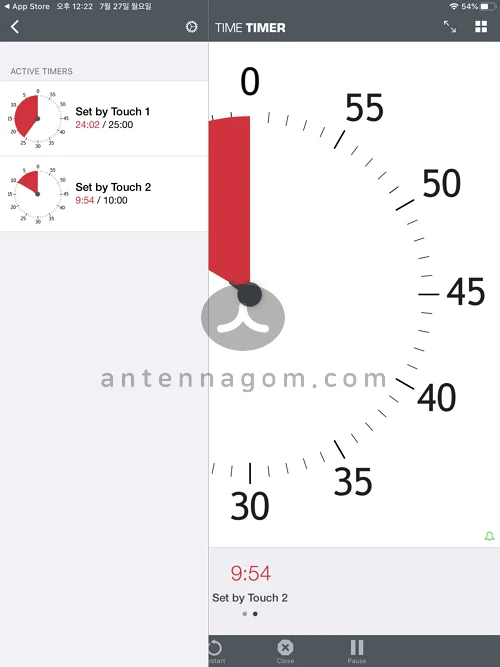
새롭게 타임타이머를 추가하기 위해서는 상단의 플러스 마크를 누르면 할 수 있는데요. 원하는 이름과 시간 목표를 얼마로 설정할지, 또는 60분 넘는 시간이나 1초 단위의 시간도 커스텀 모드에서 설정이 가능합니다. 또한, 경고음과 경고음 종류를 선택하거나 타임타이머의 원판 색도 조절이 자유롭게 가능합니다.
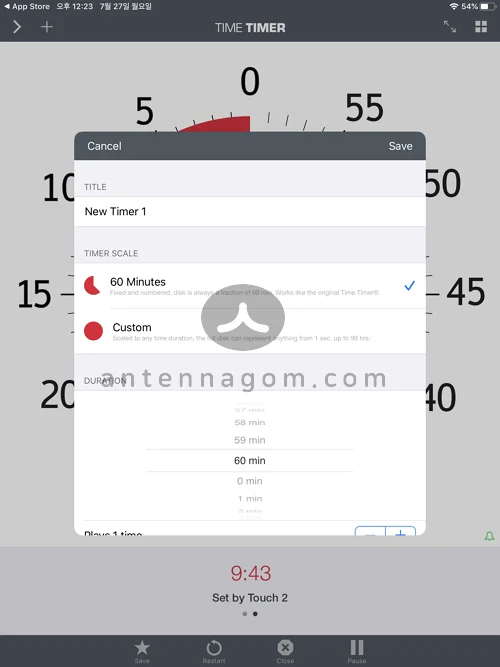
사실, 복잡한 기능도 어려운 기능도 아닙니다만, 타임 타이머 만의 시간 시각화 기능은 아주 심플하지만 잘 담겨 있습니다. 더구나, 원판의 색을 바꾼다던가 아이패드 앱의 경우 여러 타임 타이머를 한꺼번에 볼 수 있다는 점은 (어디에 쓸지 모르겠지만) 장점이라 할 수 있습니다.
하지만, 손으로 직접 돌리는 아날로그 방식을 원한다면, 실제 타이머를 구매하시는 편도 나쁘지 않습니다. 그리고, 직접 가지고 다니기 어려운 이동시에는 아이패드나 아이폰으로 같은 방식으로 외부에서도 진행할 수 있는 것이 매우 좋았습니다.
평소, 시간을 효율적으로 사용하지 못하고 있다고 생각하신다면, 타임 타이머 한번 생각해보시는 것도 좋을 것 같습니다. 보통은 아이들에게 시간이라는 개념을 알려주기 위해 교육 부자재로 사용하시는 경우가 많습니다만, 구글에서는 회의의 능률을 위해 타임 타이머를 사용하는 것으로 유명할 정도로 추천드릴만한 아이템이라 할 수 있을 것 같습니다.
아날로그 타임 타이머 개봉기는 아래 링크를 참고해 주세요.
지금까지, 안테나곰이었습니다.